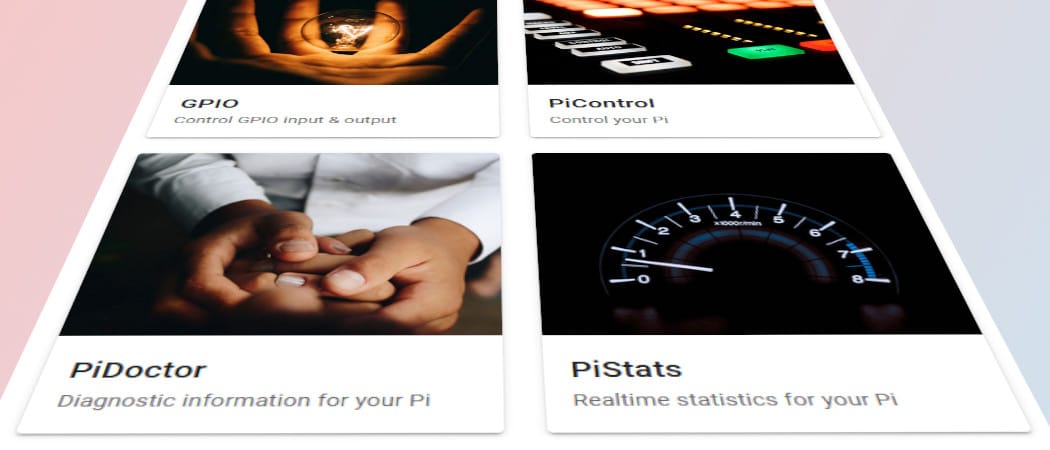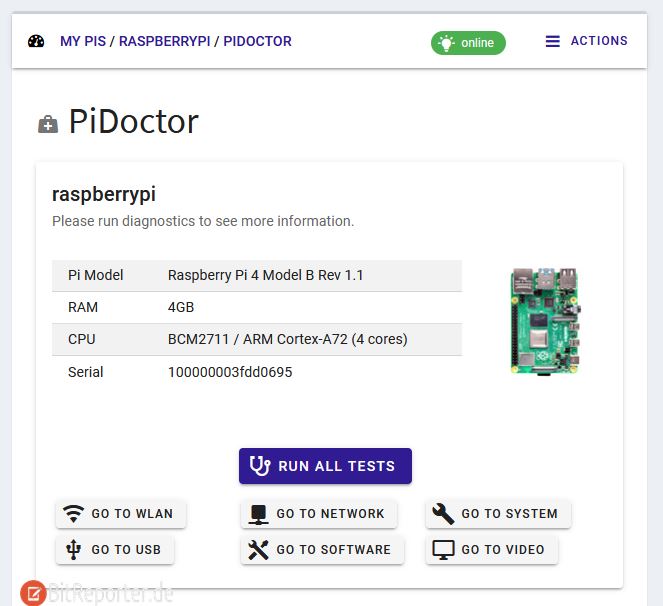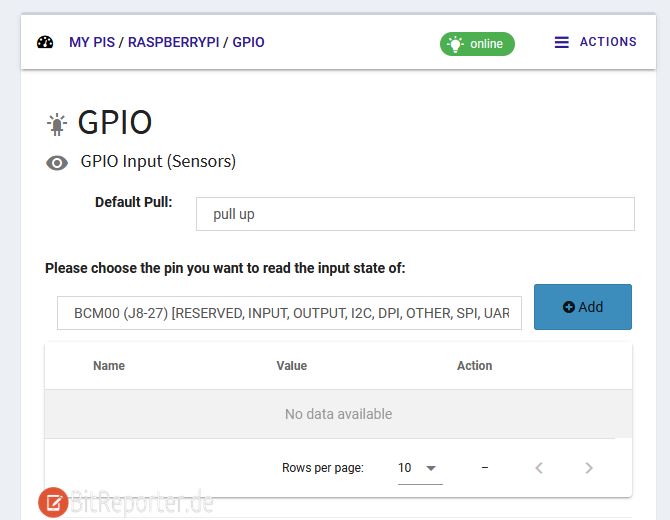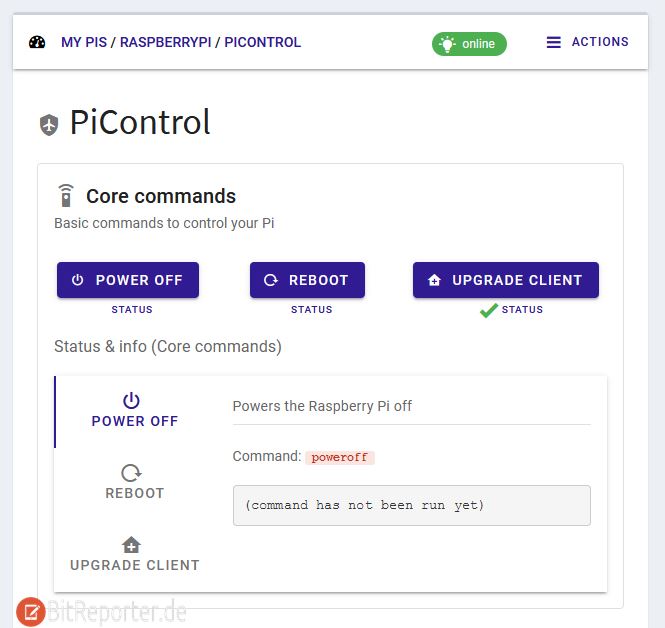Häufig läuft ein Raspberry Pi irgendwo im Keller oder im Flur und verrichtet dort seinen Dienst, beispielsweise als NAS.
Hin und wieder ist es natürlich nötig sich für Wartungsaufgaben am Raspberry Pi einzuloggen. Oder aber um seinen Zustand zu überprüfen.
In den meisten Fällen loggt man sich via SSH auf dem Raspberry Pi ein. Insbesondere dann, wenn es sich um einen Server ohne grafische Benutzeroberfläche handelt. Wie das funktioniert erfährst du in den Beiträgen [Raspberry Pi SSH-Zugriff aktivieren] und [Mit Windows über SSH auf den Raspberry Pi zugreifen].
Wenn Raspberry Pi OS mit Desktop installiert ist, kannst du auch ganz bequem über den integrierten RealVNC über das Netzwerk auf den Desktop des Raspberry Pi zugreifen. Wie das geht ist im Beitrag [Fernzugriff auf den Raspberry Pi] beschrieben.
Eine dritte Möglichkeit um den Raspberry Pi über das Netzwerk zu steuern und zu überwachen ist der Webdienst Picockpit.
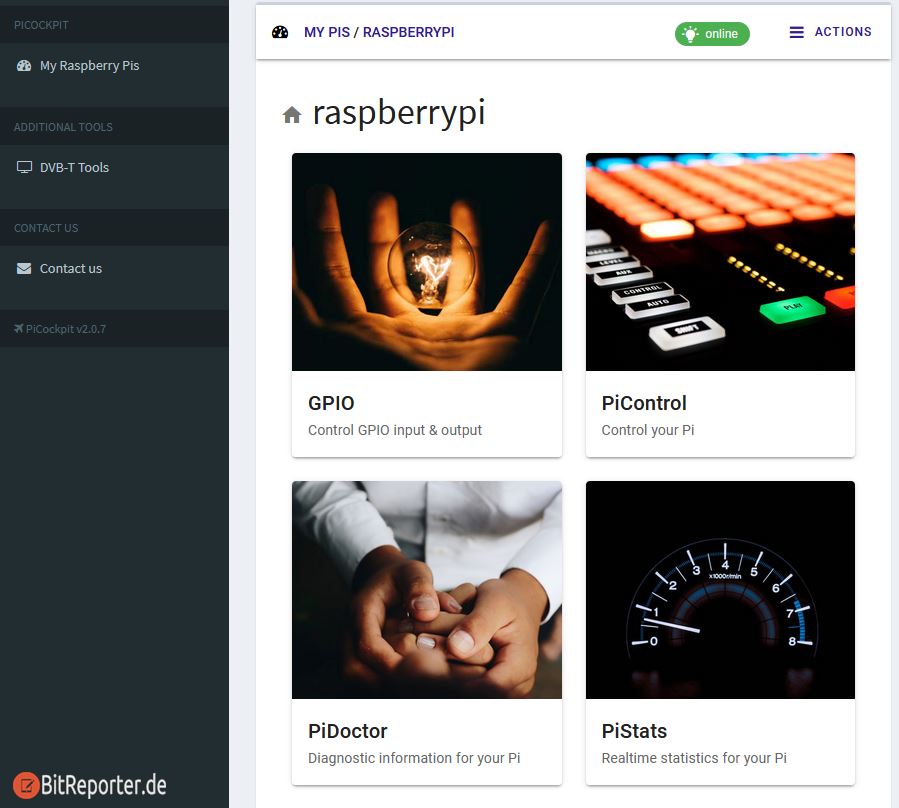
Mit PiCockpit den Raspberry Pi steuern und überwachen
Picockpit ist ein Webdienst, der dafür geschaffen wurde einen Raspberry Pi aus der Ferne zu überwachen und zu steuern.
Hierzu wird eine spezielle Software auf dem Raspberry Pi installiert, welche sich mit dem Webdienst verbindet. So kann man nicht nur von zu Hause via PiCockpit den Raspberry Pi steuern, sondern von überall. Vorausgesetzt natürlich, man hat Internet.
Mit dem kostenlosen Account können bis zu fünf Raspberry Pis mit PiCockpit verbunden werden. Für weitere Geräte ist ein kostenpflichtiger Account nötig.
Funktionen von PiCockpit
Nachdem der Raspberry Pi mit dem Dienst verbunden wurde stehen im Webinterface derzeit vier Tools zur Verfügung.
GPIO: Hiermit können die GPIO-Pins des Pi ausgelesen und gesteuert werden.
PiControl: Über dieses Tool kann der Raspberry Pi gesteuert werden und konfigurierte Linux-Befehle ausgeführt werden. Standardmäßig stehen „Power off“, „Reboot“ und „Upgrade Client“ zur Verfügung. Man kann also den Pi ausschalten, neu starten und die PiCockpit-Software aktualisieren.
Weitere Befehle können direkt auf dem Raspberry Pi konfiguriert und anschließend über das Webinterface ausgeführt werden. So kann beispielsweise der SSH-Server über das Webinterface aktiviert und deaktiviert wertden.
Die Konfigurationsdateien für diese Dienste liegen auf dem Raspberry Pi unter /etc/picockpit-client/apps/com.picockpit/picontrol/modules.
Auf den Hilfeseiten findet man eine Anleitung zum Erstellen eigener Befehle.
PiDoctor: Mit dem PiDoctor können verschiedene Test auf dem Raspberry Pi ausgeführt werden um dessen Funktion zu prüfen.
So kann beispielsweise getestet werden ob die Netzwerkverbindung einwandfrei funktioniert, ob die Stromversorgung zuverlässig ist, oder ob der Pi seine Geschwindigkeit drosselt.
PiStats: Unter diesem Menüpunkt findet man Statistiken. Beispielsweise zur Kerntemperatur, Prozessorauslastung, Uptime und vieles mehr.
Picockpit auf dem Raspberry Pi installieren
Um den eigenen Pi mit dem Webdienst zu verbinden müssen folgende Schritte ausgeführt werden.
- Kostenlosen Account auf picockpit.com erstellen und einloggen.
- Im Account einen neuen API-Key erstellen.
- Clientsoftware installieren und API-Key eintragen
Die Software kannst du mit einem einfachen Befehl installieren. Dieser Befehl muss direkt auf dem Raspberry Pi im Terminal ausgeführt werden.
bash -c "$(curl -k -s https://picockpit.com/setup.sh)"Damit wird das Installationsskript gestartet. Während des Installationsprozesses wird der zuvor erstellte API-Key abgefragt. Damit authentifiziert sich der Computer beim Webdienst.
Nachdem die Installation abgeschlossen ist, verbindet sich der Pi mit dem Dienst und kann anschließend über PiCockpit im Webbrowser gesteuert und überwacht werden.